آموزش نصب وب سرور LiteSpeed در سی پنل

در این مقاله میخوانید
این روز ها بیشتر از وب سرور لایت اسپید برای هاست اشتراکی استفاده می شود که جایگزین مناسبی برای وب سرور Apache معرفی شده است. در مورد استفاده از وب سرور NGINX نیز، به عنوان جایگزینی برای وب سرور آپاچی در cPanel باید گفت که انجین ایکس هنوز به یک جایگزین کامل و سازگار تبدیل نشده است. البته این موضوع درباره وب سرور LiteSpeed متفاوت است. لایت اسپید به راحتی قابل نصب است و با WHM (مدیریت میزبانی وب) و سی پنل سازگاری دارد. بنابراین، شما می توانید بدون این که نیاز باشد مدیریت وب سرور خود را از ابتدا آموزش ببینید، با نصب وب سرور LiteSpeed روی cPanel، این جایگزینی را انجام دهید.
در این مقاله قصد داریم به معرفی لایت اسپید و در نهایت نحوه نصب وب سرور لایت اسپید بر روی cPanel بپردازیم.
وب سرور لایت اسپید چیست؟
لایت اسپید (LiteSpeed) یک وب سرور اختصاصی است که به منظور جایگزینی با Apache در سی پنل طراحی شده است. این وب سرور از فایل های پیکربندی httpd.config و .htaccess پشتیبانی می کند و با بیشتر ماژول های Apache، اعم از mod_rewrite، mod_security و mod_cache سازگار است.
طراحی liteSpeed
با این وجود، لایت اسپید، در اصل یک طراحی کاملا متفاوت دارد که در برخی شرایط، نسبت به Apache به آن برتری می دهد. درست مانند NGINX، ساختار وابسته به وقایع دارد؛ از این رو، در محتوای استاتیک سرعت خوبی دارد و برای سایت هایی که به طور همزمان بازدید کنندگان بسیاری دارند مناسب است.
کاربرد و مزایا
لایت اسپید، علاوه بر این که در ارائه کردن صفحه های HTML، اسکریپت ها و عکس ها فوق العاده سریع است، برای سایت های داینامیک از جمله ورد پرس و مجنتو نیز کاربرد هایی دارد. این وب سرور، دارای حافظه پنهان داخلی برای تمام صفحه و یک سیستم افزایه (Plugin) که استفاده از حافظه پنهان برای ذخیره سازی را برای بسیاری از سیستم های مدیریت محتوای (CMS) محبوب به ارمغان می آورد. ویژگی ای که به طور معمول به یک اپلیکیشن خارجی یا یک افزایه (Plugin) مدیریت شده در سطح اپلیکیشن نیاز دارد.
تجربه مدیریت آسان و لذتبخش سایت با هاست سی پنل
با هاست وردپرس سی پنل مدیریت سایت شما مثل آب خوردن میشود. اگر به دنبال راهحلی ساده و کارآمد برای مدیریت وبسایت وردپرسی خود هستید، هاست وردپرس سی پنل بهترین گزینه برای شماست. این سرویس با ارائه کنترل پنل سی پنل، به شما امکان میدهد تا بدون نیاز به دانش فنی، تمام تنظیمات سایت خود را بهراحتی مدیریت کنید. همین حالا میتوانید این سرویس کاربردی را از پارس پک خریداری کنید.
نحوه نصب وب سرور LiteSpeed در Cpanel
از آن جایی که وب سرور لایت اسپید، بدون نیاز به کد گذاری و پیکربندی مجدد فایل ها، جایگزین Apache روی سی پنل می گردد، روند نصب آن مراحل مستقیم و غیر پیچیده ای دارد. با این وجود، پیش نیاز هایی برای نصب لازم است:
- 1-یک گواهی برای وب سرور لایت اسپید. شما می توانید این گواهی را از فروشگاه افزونه (Extension) های سی پنل خریداری کنید و یا از طرح رایگان این وب سرور استفاده کنید. دقت داشته باشید که این طرح رایگان، به استفاده از تنها 2 گیگابایت حافظه محدود است.
- 2-دسترسی روت به سرور سی پنل با پروتکل Secure Shell (SSH)
ما برای نصب وب سرور از اسکریپت رسمی لایت اسپید استفاده می کنیم. برای اجرای آن، ابتدا با وارد کردن مشخصات کاربری خود به به صفحه سرورتان وارد شوید. اطمینان حاصل کنید این کار را با دسترسی روت از طریق پروتکل Secure Shell (SSH) انجام دهید. سپس دستور زیر را وارد کنید:
Bash < curl https;//get.litespeed.sh ) your_serial_no
قسمت “your_serial_no” را با سریالی که هنگام خرید گواهی به شما داده شد جایگزین کنید. در ادامه با گزینه هایی مواجه خواهید شد. در این قسمت پیشنهاد می کنیم تغییری اعمال نکنید و بگذارید گزینه ها به حالت پیش فرض باقی بمانند. کمی جلوتر، هنگام انجام تنظیمات سرور در رابط مدیریتی این مقدار ها را تغییر خواهیم داد.
اگرچه در این مقاله از آن استفاده نخواهیم کرد، اما حتما کلمه عبور مدیر وب و پرینت اسکریپت را هنگامی که انجام شد در محلی امن ذخیره کنید.
در ادامه، به رابط WHM در سرور خود رفته و از منوی افزونه ها (Plugins)، گزینه وب سرور لایت اسپید (LiteSpeed Web Server) را انتخاب کنید. در این قسمت، ممکن است هشدار هایی را مشاهده کنید اما نگران نباشید. در مرحله بعدی این هشدار ها را رفع خواهیم کرد.
با سرورهای ابری پارس پک اوج عملکرد و پایداری را تجربه کنید
سرورهای ابری پارس پک در دو موقعیت ایران و اروپا ارائه شده است. پارس پک زیرساخت سختافزاری و امنیتی لازم را برای ارائه منابع باکیفیت در هر دو نوع سرور در اختیارتان قرار میدهد. پشتیبانی ۷ روز هفته و ۲۴ ساعته شبانهروز نیز خیال شما را هنگام بروز مشکلات فنی و نیاز به پشتیبانی راحت میکند. برای اطلاعات بیشتر و مشاهده پلنهای سرور ابری به صفحه زیر مراجعه کنید.
تنظیمات ماژول Ruid
در ابتدا، باید ماژول ruid2 از Apache را غیر فعال کنید. این ماژول به Apache اجازه می دهد تحت عنوان کاربر های مختلفی اجرا شود اما با وب سرور لایت اسپید سازگاری ندارد.
در منوی نرم افزار (Software) گزینه EasyApache را انتخاب کرده و سپس در قسمت بسته های نصب شده (Currently Installed Packages) روی شخصی سازی (Customize) کلیک کنید. در این جا گزینه ماژول های Apache (Apache Modules) را از کنار صفحه انتخاب کنید و در صفحه باز شده عبارت “ruid” را جست و جو کنید و مطمئن شوید این ماژول غیر فعال است.
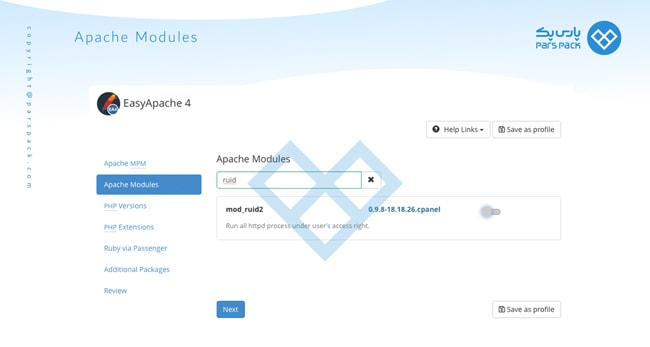
بدون این که از این قسمت خارج شوید، روی گزینه Review کلیک کنید و سپس از پایین صفحه کلید Provision را بزنید. هنگامی که دوباره به صفحه تنظیمات لایت اسپید باز گردید، هشدار ماژول ruid2 آن جا نخواهد بود.
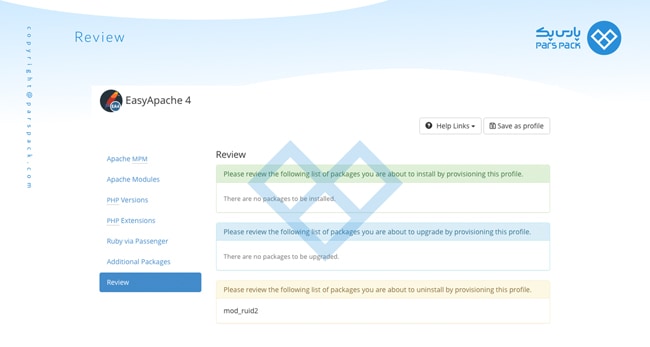
فعال سازی وب سرور لایت اسپید
در گام بعدی، می خواهیم وب سرور جدید را فعال کنیم. در این آموزش، ما Apache را غیر فعال کرده ایم و وب سرور لایت اسپید را جایگزین آن نموده ایم اما شما می توانید به صورت همزمان، هر دو سرور را از دو پورت مختلف اجرا کنید.
در رابط افزایه ها (Plugin)، گزینه Switch to LiteSpeed را انتخاب کنید.
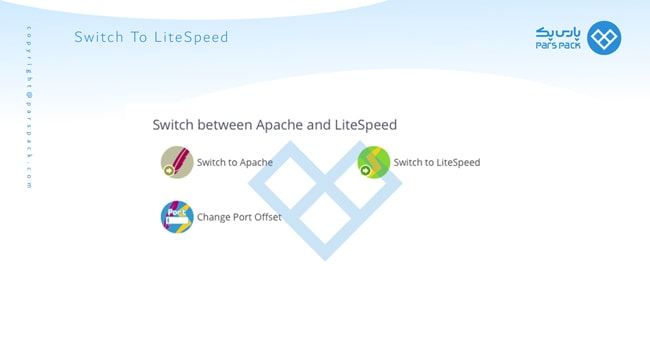
switch to liteSpeed
در صفحه بعدی از شما خواسته می شود تا تغییر به لایت اسپید را تأیید کنید. هنگامی که روی گزینه Switch to LiteSpeed کلیک می کنید، سی پنل، Apache را متوقف و وب سرور لایت اسپید را راه اندازی می کند.
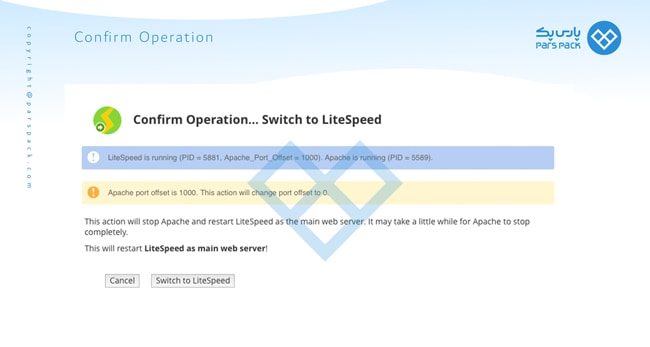
نحوه switch to liteSpeed در سی پنل
بدین ترتیب، سرور cPanel شما، از این پس لایت اسپید را به عنوان وب سرور اصلی خودش می شناسد و شما می توانید از ویژگی های متعدد و کاربردی آن از جمله پشتیبانی از QUIC، تغییر از لایت اسپید به Apache و برعکس تنها با یک کلیک و البته سیستم حافظه پنهان داخلی برای ذخیره سازی که در مرحله بعدی آن را راه اندازی خواهیم کرد بهره مند شوید.
سرور مجازی پارس پک: راه حلی مقرون به صرفه برای میزبانی وب سایت
با خرید سرور پارس پک، از امکانات یک سرور اختصاصی با قیمتی مقرون به صرفه بهرهمند شوید. سرورهای مجازی ما با ارائه منابع اختصاصی و قیمت مناسب، بهترین انتخاب برای وب سایت های متوسط و بزرگ هستند.
نحوه راه اندازی حافظه پنهان لایت اسپید (LiteSpeed Cache) بر روی سی پنل
یکی از بزرگ تری مزیت های وب سرور LiteSpeed، سیستم حافظه پنهان داخلی آن است که LSCache نام دارد. شما می توانید این قابلیت را با انواع مختلفی از سیستم های مدیریت محتوا (CMS) و برنامه های فروشگاه آنلاین به کار ببرید.
برای استفاده از ویژگی های LSCache به گواهی دیگری نیاز است که می توانید آن را تهیه کنید اما سیستم حافظه پنهان ورد پرس به طور پیش فرض کار می کند. بنابراین ما در این آموزش به این سیستم می پردازیم.
در گام نخست، باید با ساخت فولدر در سامانه فایل بندی، محلی برای ذخیره داده ها در سیستم ایجاد کنید. اسکریپتی که برای نصب وب سرور استفاده کردیم قادر به انجام این کار به طور خودکار و اتوماتیک می باشد اما انجام دادن آن از طریق WHM به صورت دستی نیز به همان سادگی است.
ایجاد پوشه های لازم
گزینه LiteSpeed Configuration را انتخاب کرده و سپس روی Cache Root Setup کلیک کنید.
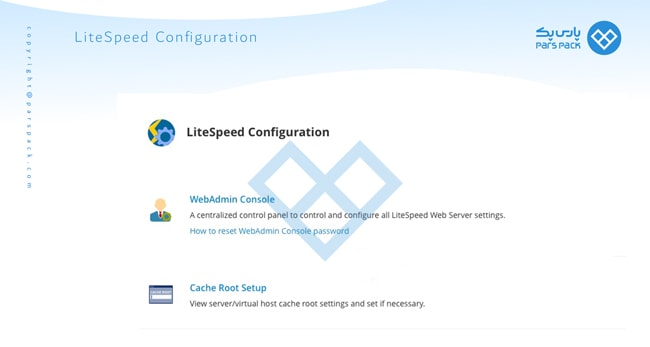
در این قسمت باید روی گزینه Set Missing Cache Roots کلیک کنید. بدین ترتیب، سی پنل پوشه های لازم برای سرور و هاست های مجازی را ایجاد می کند.
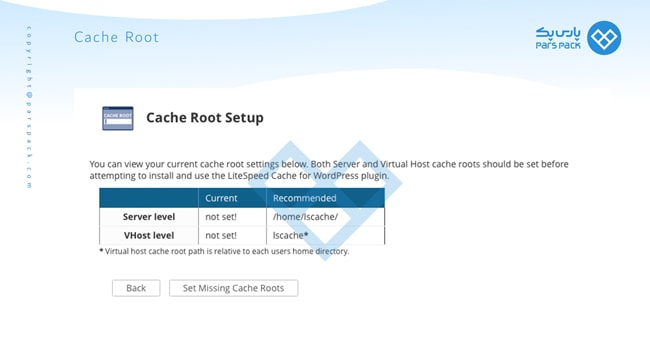
برای ادامه به صفحه افزایه ها بروید و Manage Cache Installations را انتخاب کنید؛ سپس روی کلید اسکن کلیک کنید تا سی پنل برای یافتن سایت های ورد پرسی که روی سرور نصب هستند جست و جو کند. هنگامی که اسکن تمام شود تمام موارد در لیست نمایان خواهند شد. در این جا تنها کافی است برای هر سایتی که می خواهید توسط سیستم حافظه پنهان مدیریت شود، گزینه On را در ستون Actions همان سرور بزنید.
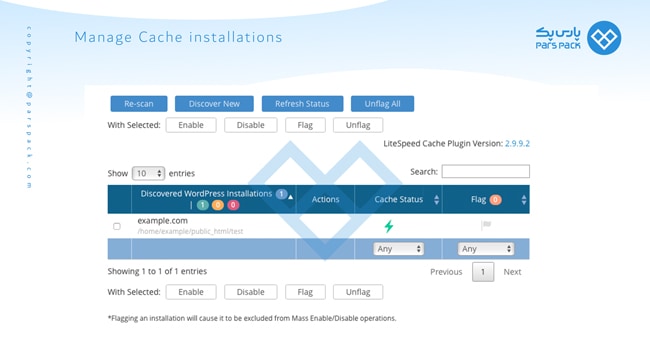
در صورتی که تمایل دارید ویژگی های سیستم حافظه پنهان را با برنامه های دیگری از جمله مجنتو (Magento)، جوملا (Joomla) و لاراول (Laravel) نیز به کار ببرید، کافی است سری به فروشگاه افزایه های LSCache بزنید.
جمع بندی
در بخش انتهایی از مقاله کنترل پنل باید اشاره کرد، cPanel از سال 1997 مطمئن ترین سیستم مدیریت هاست می باشد. افراد برای بهره مند شدن از امکانات ویژه از وب سرور هایی همراه سی پنل استفاده می کنند. وب سرور Apache برای بیشتر کاربران انتخاب مناسبی است. این وب سرور توازن درستی میان قابلیت های تنظیم، توسعه و انعطاف ایجاد می کند. وب سرور لایت اسپید یک جایگزین عالی برای مدیران سرور هایی است که می خواهد سی پنل و WHM را با یک وب سرور پر سرعت با ویژگی های پیشرفته فراوانی از جمله سیستم ذخیره سازی با حافظه پنهان داخلی ترکیب کنند. در این مطلب به شما کاربران عزیز توضیح دادیم چگونه می توانید به راحت ترین طریق وب سرور LiteSpeed را بر روی سی پنل نصب کنید.
سوالات متداول
1. آیا یک گواهی می تواند روی چند سرور استفاده شود؟
خیر؛ هر گواهی تنها برای یک سرور کاربرد دارد. در صورتی که از هاست مجازی استفاده می کنید، هر VPS به گواهی مختص به خودش نیاز خواهد داشت. شایان ذکر است که این گواهی با مشخصات سخت افزار هر سرور ایجاد می شود؛ بنابراین، هنگامی که سخت افزار سرور خود را ارتقا دادید حتما اطمینان حاصل کنید که گواهی شما همچنان معتبر و مورد تأیید است.
2. هنگامی که مدت اعتبار گواهی به پایان می رسد و سرور متوقف می شود چه باید کرد؟
شما می توانید به صفحه کاربری خود در لایت اسپید وارد شده و صورت حساب خود را پرداخت کنید. پس از آن که تراکنش به طور کامل انجام شد، گواهی شما در عرض 10 دقیقه، به طور خودکار مجددا فعال می شود.
3. از کجا می توانم شماره سریال و کلید مجوز (License Key) خود را مشاهده کنم؟
هر دوی این موارد در فایل کانفیگ موجود هستند. این فایل در دایرکتوری زیر قرار دارد.
/usr/local/lsws/conf
4. آسان ترین راه برای نصب لایت اسپید بر روی cPanel چیست؟
در گذشته قابلیت نصب خودکار لایت اسپید توسط کاربران ترجیح داده می شد اما در حال حاضر بهترین و سریع ترین روش، استفاده از کد دستوری است که در آموزش بیان کرده ایم.

